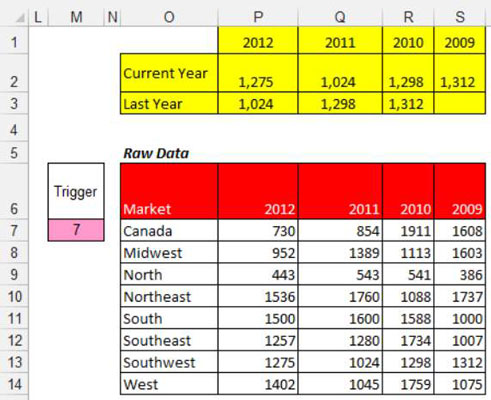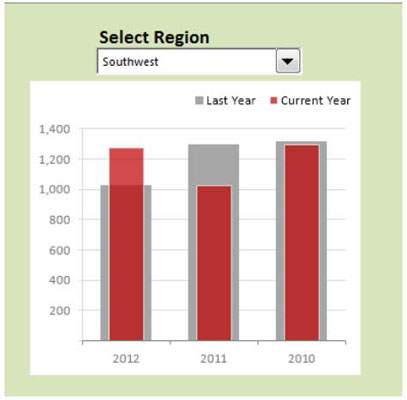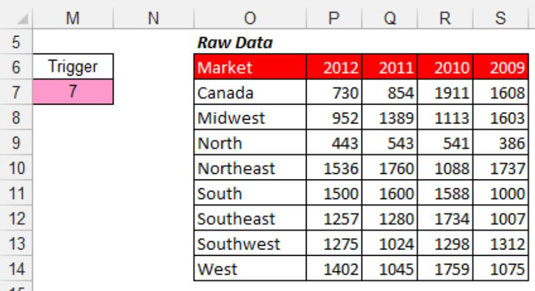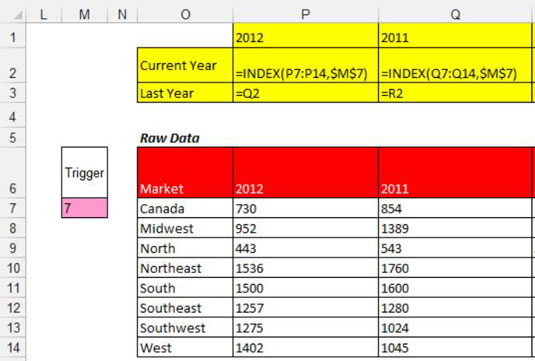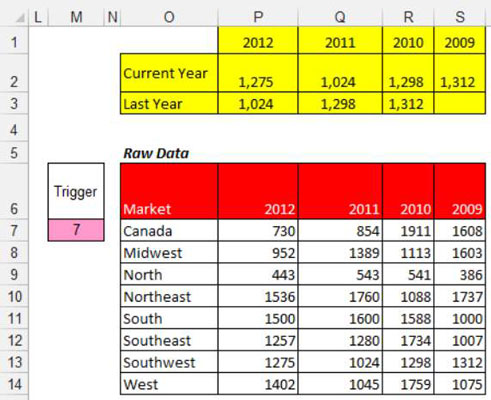Saate kasutada liitkasti juhtelemente, et anda oma Exceli armatuurlauale ja aruannete kasutajatele intuitiivne viis andmete valimiseks rippmenüü valija abil. See joonis näitab termomeetri diagrammi, mida juhitakse selle kohal oleva liitkastiga. Kui kasutaja valib edelapiirkonna, vastab diagramm valitud piirkonna andmete graafikule.
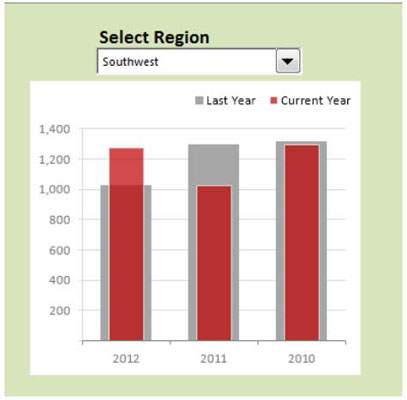
Selle näite loomiseks alustage järgmisel joonisel kujutatud töötlemata andmekogumist. See andmestik sisaldab iga piirkonna andmeid. Toorandmete lähedal reserveerige lahter, kuhu liitkast oma väärtuse väljastab (selles näites lahter M7). See lahter püüab kinni valitud liitkasti kirje indeksinumbri.
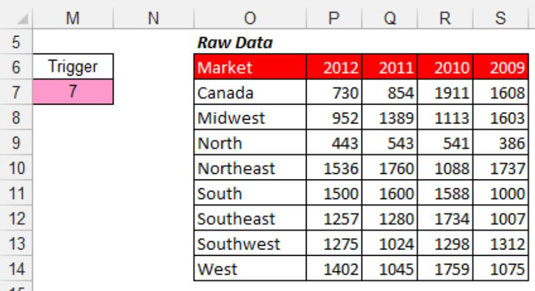
Seejärel loote analüüsikihi (jaotustabeli), mis koosneb kõigist valemitest, nagu on näidatud järgmisel joonisel. Diagramm loetakse sellest vahetabelist, mis võimaldab teil kontrollida, mida diagramm näeb. Vahetabeli esimene lahter sisaldab järgmist INDEKSI valemit:
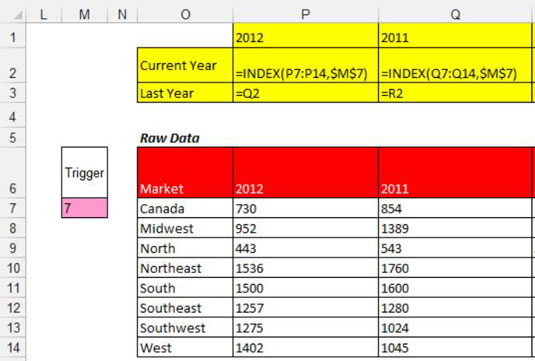
=INDEKS(P7:P14,$M$7)
Funktsioon INDEX teisendab indeksi numbri väärtuseks, mida saab ära tunda. Funktsiooni INDEX korrektseks tööks on vaja kahte argumenti. Esimene argument on loendi vahemik, millega töötate. Teine argument on indeksi number.
Selles näites kasutate indeksi numbrit liitkastist (lahtris M7) ja eraldate väärtuse sobivast vahemikust (2012. aasta andmed P7:P14). Jällegi pange tähele absoluutsete $ märkide kasutamist. See tagab, et valemite lahtriviited ei nihku, kui neid kopeeritakse allapoole ja risti.
Vaadake veelkord eelmist joonist, et näha, mis toimub. INDEKSI valem lahtris P2 osutab vahemikule, mis sisaldab 2012. aasta andmeid. Seejärel jäädvustab see lahtris M7 oleva indeksi numbri (mis püüab kinni liitkasti väljundväärtuse).
Indeksinumber on juhtumisi 7. Seega eraldab lahtris P2 olev valem 2012. aasta andmevahemikust (antud juhul Edela) seitsmenda väärtuse.
Kui kopeerite valemi üle, kohandab Excel valemit, et eraldada iga aasta andmevahemikust seitsmes väärtus.
Kui teie INDEX-valemid on paigas, on teil puhas etapitabel, mida saate diagrammi loomiseks kasutada; vaata järgmist joonist.